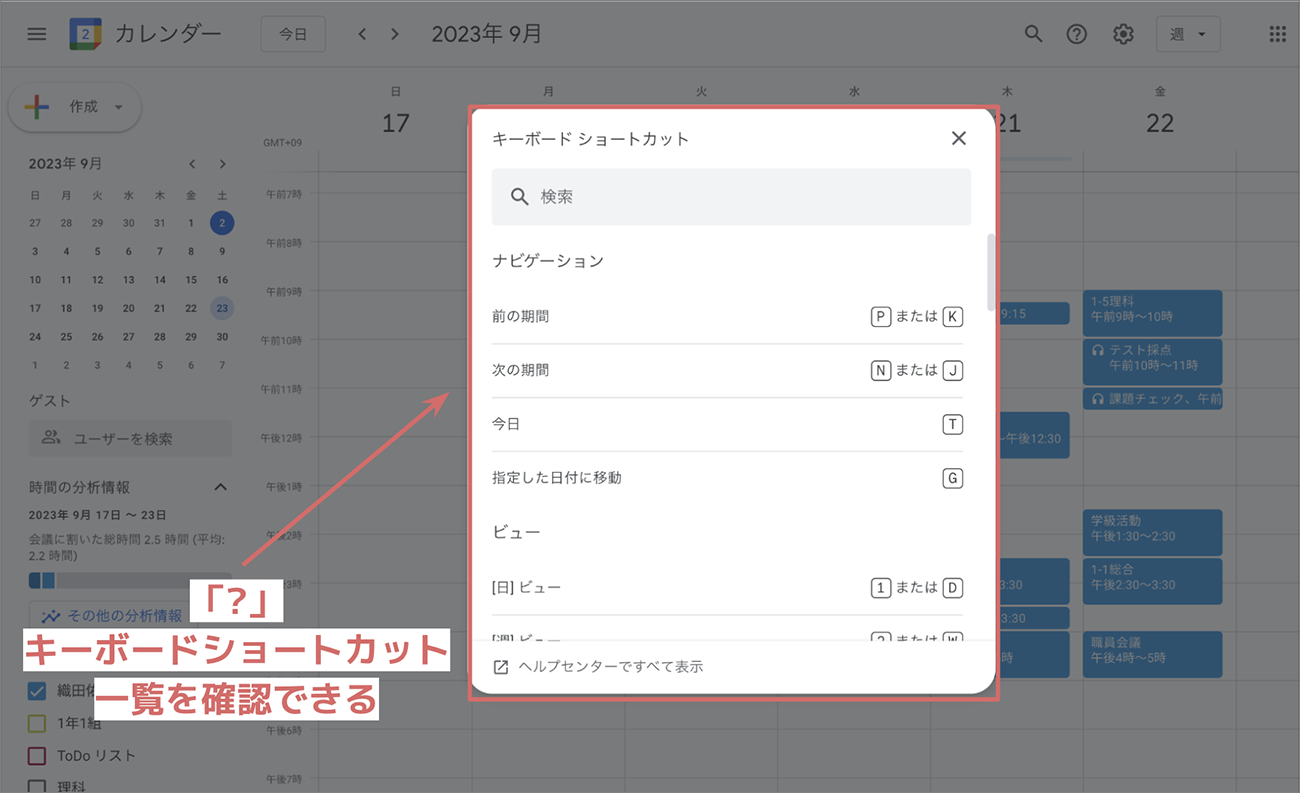校務DXは、自分の予定や業務の把握からスタート!
校務DXとは、ICTツールを活用して、学校での業務の効率化や情報共有をスムーズに行うことです。先生にしかできない仕事である「子どもたちに向き合う時間」を確保するため、また先生方のプライベートの時間を充実させるための「働き方改革」の一環として注目されています。
校務DXについては、文部科学省の専門家会議でも現状の課題や今後の方向性について広く議論が行われ、今年の3月8日には「GIGAスクール構想の下での校務DXについて~教職員の働きやすさと教育活動の一層の高度化を目指して~」が公表されました。その中で、汎用のクラウドツールを日々の業務で活用し、教職員間の情報交換や会議資料のペーパーレス化、スケジュールのオンライン管理などを積極的に進めるとともに、ルールや慣習の見直しによる業務のデジタル化・効率化を図っていくべきであるとの提言がなされています。
この校務DXへの第一歩は、個人の予定・タスク(やるべき業務や作業)の把握、時間管理から始まります。校務の効率化・省力化を行うために、まずは自分の時間の使い方を客観的に把握し「見える化」することが重要です。
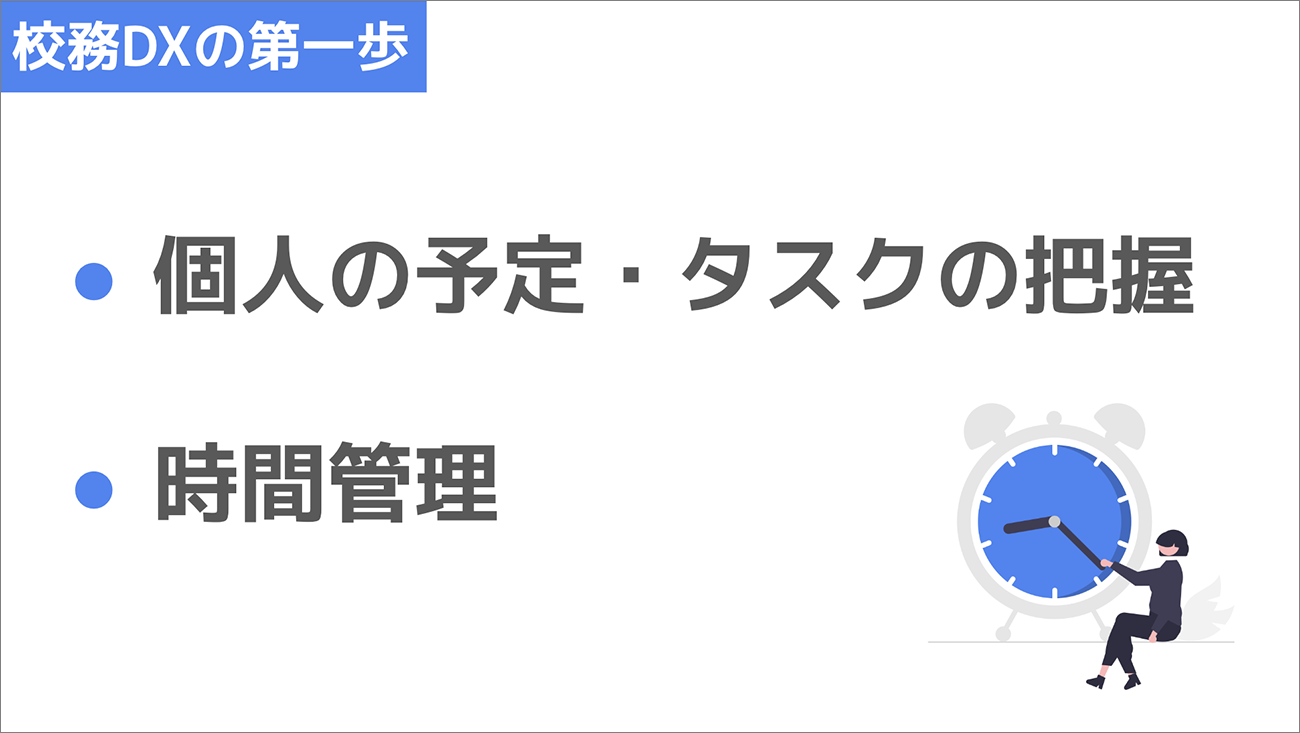
学校現場でも役立つ Google カレンダー
読者の皆さんは、普段はどのように予定やタスクを管理していますか? 個人の予定は手帳や付箋に記入し、学校の予定は職員室の黒板で確認するなど、自分の予定を1カ所で管理できない状態の方も多いのではないでしょうか。
また、毎日どの業務にどのくらいの時間を使っているのか把握できていますか? 授業◯時間、資料作成◯時間、保護者対応◯時間など、感覚的に把握しているつもりでも、実際に詳細な時間を記録すると自分の感覚とずれていて、思いもよらぬ業務に多くの時間をかけてしまっていたということは多々あります。
このような日々のスケジュール管理には Google カレンダーが役立ちます。「Google Workspace for Education(以下、Google Workspace)」のツールのひとつである Google カレンダーは、効果的な時間管理・タスク管理の手段として、学校現場でも活用されています。
※自治体や学校によっては、 Google カレンダーの利用が制限されている場合があります。詳しくは自治体または学校の管理者へお問い合わせください。
それではさっそく、自身の予定やタスクを Google カレンダーで効率的に管理し、時間の使い方を客観的に把握してみましょう!
まずは Google カレンダーに自身の予定を入れてみましょう
予定は、画面左上の「作成」ボタンから、またはカレンダーの任意の時間帯を直接クリックして入力します。授業や学年会など、定例の会議を予定として入れてみましょう。
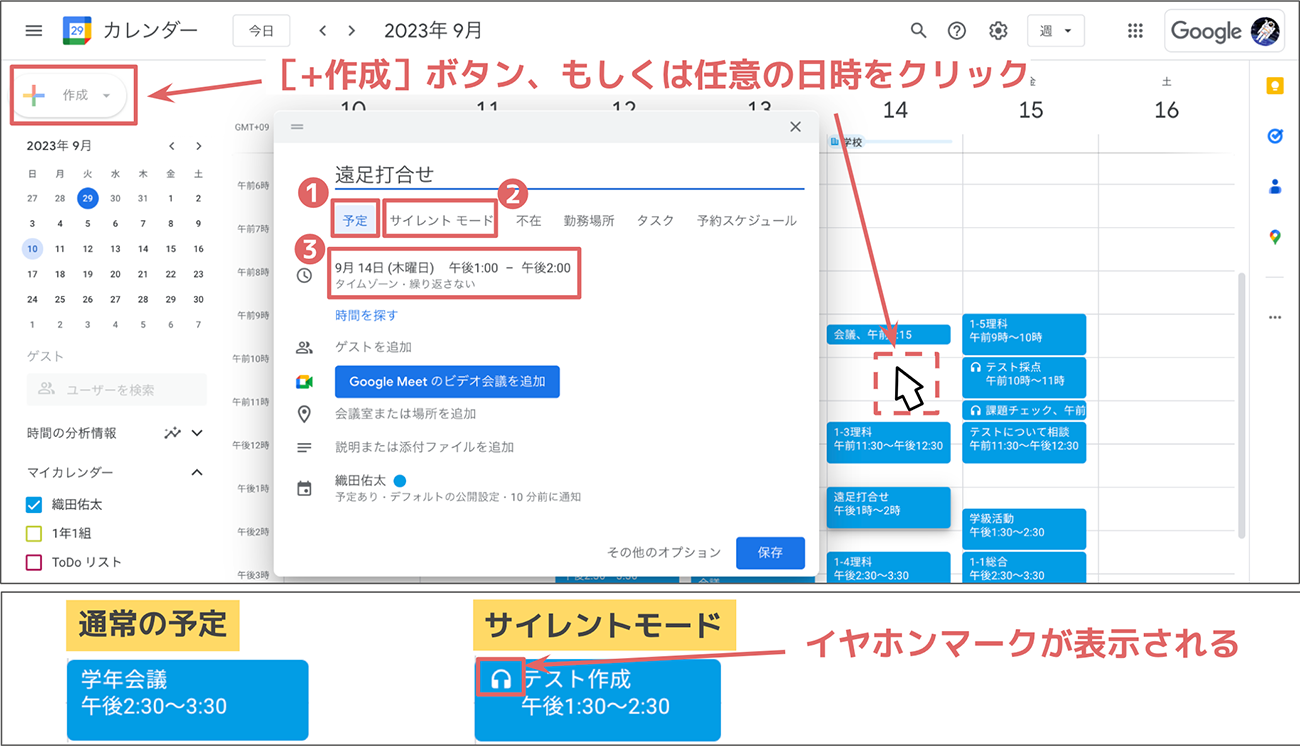
(1)予定
授業や会議の予定などを入力することで自身のスケジュールを可視化し、隙間時間を有効活用しましょう。
(2)サイレントモード
授業準備やテストの採点など、1人で集中して取り組みたい業務の予定を「見える化」して管理することができます。
(3)時間と繰り返し
予定作成時の予定の長さはデフォルトで1時間となっていますが、任意の時間に変更可能です。また繰り返し機能を使えば、毎週の時間割などの定期的な予定を簡単に入力できます。
運動会などの学校行事は、終日の予定として入力しておきましょう。予定作成で終日にチェックをつけるか、カレンダーの日付近くをクリックすることで、1日の予定として入力できます。
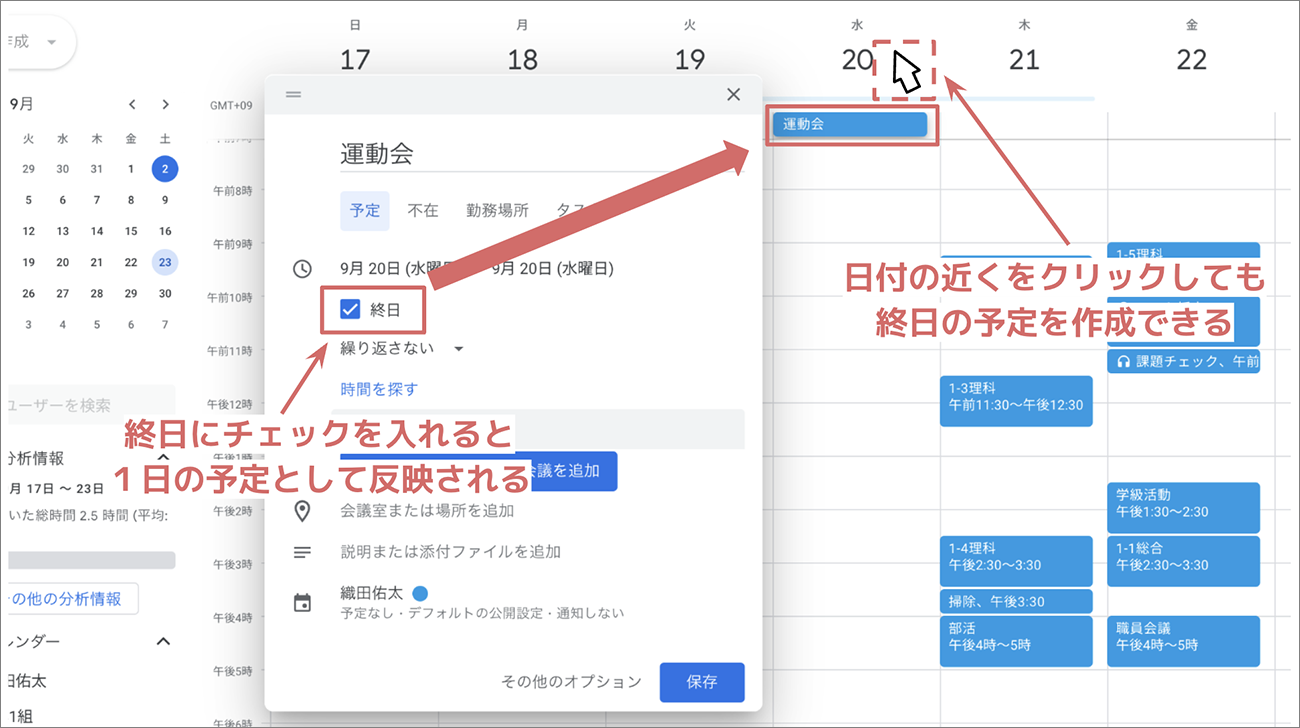
予定の変更は直感的な操作で簡単に
打ち合わせ時間の変更など、予定の時間が変更になった場合は、予定をドラッグ&ドロップで直感的に移動できます。
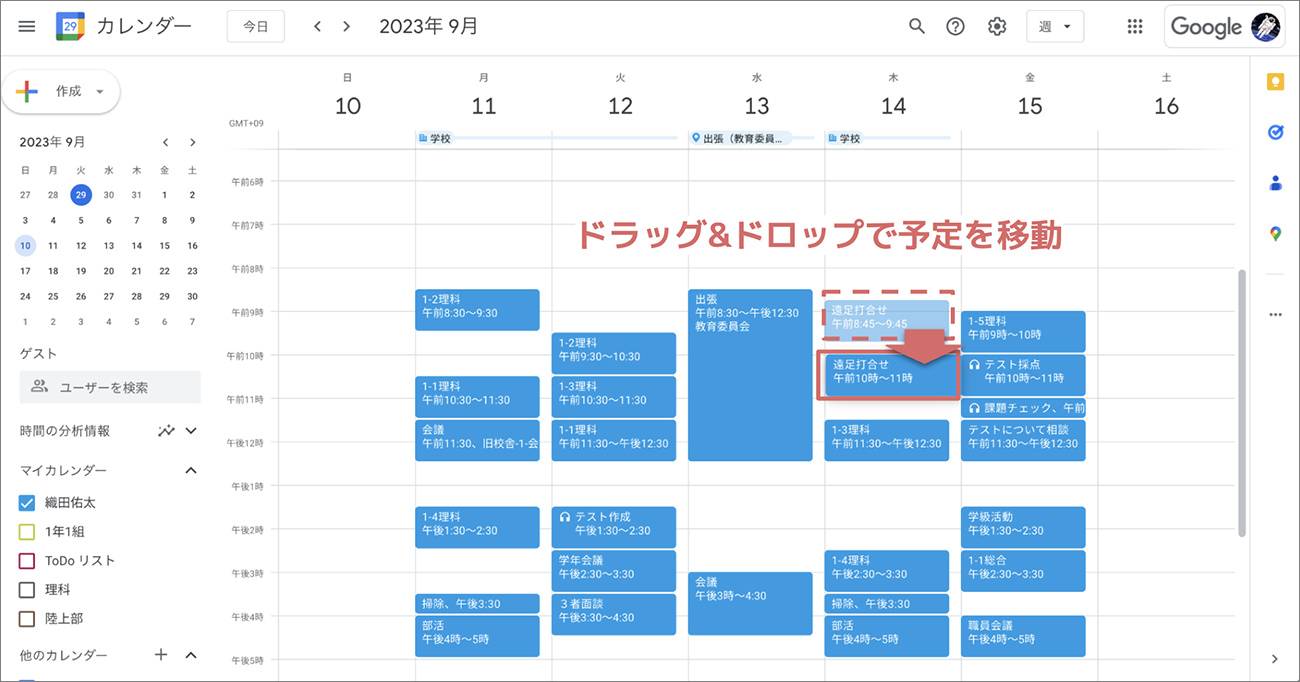
Google カレンダーの小技(表示切換のショートカット)
カレンダーの予定を確認する際、週表示ではなく月間や年間の予定を一覧で確認したい場面もあると思います。そのようなときは、キーボードショートカットが大活躍します!
覚えておきたいキーボードショートカットは「D」「W」「M」「Y」です。サッと表示を切り換えて、確認したい期間で一覧表示できるので、忙しい日常で覚えておくと重宝します。
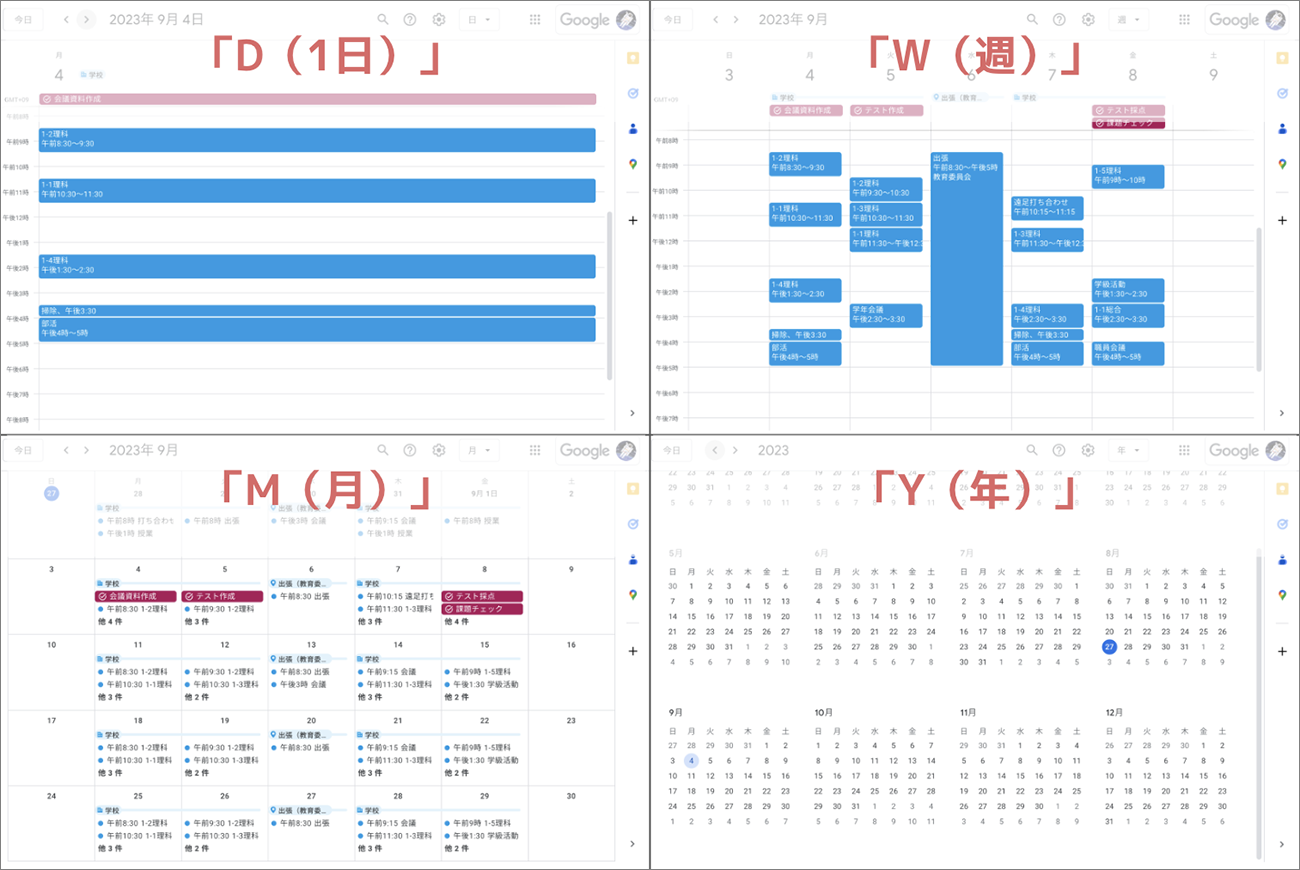
キーボードショートカットには、そのほかにも「予定の作成・削除」や「指定した日付に移動」など、さまざまなものが用意されています。カレンダーを開いた状態で「?」と入力することで、キーボードショートカットの一覧を確認できます。よく使う機能は、キーボードショートカットで効率的に操作しましょう!